电脑筛选
### 一、电脑筛选的常见类型及操作方法(以Excel为例)
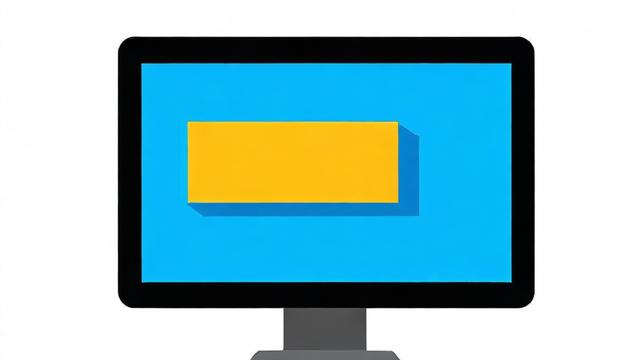
|筛选类型|操作步骤|
| | |
|简单筛选(按单一条件筛选)| 1. 选中需要进行筛选的数据区域,包括表头。2. 点击菜单栏中的“数据”选项卡,在“排序和筛选”组中点击“筛选”按钮,此时每列标题旁边会出现下拉箭头。
3. 点击要筛选条件的列标题旁的下拉箭头,在弹出的筛选菜单中,取消“全选”前的选框,仅勾选需要满足的条件(如筛选出成绩大于80分的学生,就在分数对应的下拉菜单中选择“数字筛选 大于”,输入80并确定)。
4. 完成筛选后,表格中只显示满足条件的数据行,不满足的行被隐藏。||高级筛选(按多个条件组合筛选)| 1. 同样先选中数据区域。
2. 点击“数据”选项卡中的“高级”按钮,弹出“高级筛选”对话框。
3. 在“列表区域”中自动填充了选中的数据区域地址,在“条件区域”中输入或选择包含筛选条件的范围(要筛选出语文成绩大于90且数学成绩大于85的学生,可在空白单元格区域设置两列,分别输入“语文”和“数学”,并在对应行输入“>90”和“>85”,然后选中该区域作为条件区域)。
4. 选择筛选结果存放的位置(“在原有区域显示筛选结果”或“将筛选结果复制到其他位置”),点击“确定”即可。||按颜色筛选| 1. 若之前对单元格设置了填充色进行突出显示,选中数据区域后点击“筛选”按钮,进入筛选状态。
2. 点击要按颜色筛选的列标题旁的下拉箭头,选择“按颜色筛选”,在弹出的颜色选项中选择相应的颜色即可筛选出具有该颜色填充的单元格所在行。|
### 二、电脑筛选的作用和应用场景
**数据整理与分析**:在处理大量数据时,通过筛选可以快速找出符合特定要求的数据子集,方便后续的分析工作,从销售数据表中筛选出销售额排名前10%的产品,以便进一步分析其成功因素。
**信息提取**:当面对复杂的数据集合时,筛选能够帮助我们精准地获取所需信息,从员工信息表中筛选出特定部门、特定职位的员工资料。
**数据清洗**:可以去除重复、错误或不符合规范的数据,筛选出身份证号码格式错误的记录,以便进行修正或删除。
### 三、电脑筛选的注意事项
**数据准确性**:确保筛选条件设置准确,否则可能导致筛选结果错误或遗漏,在进行复杂筛选条件设置时,尤其要注意逻辑关系的正确性。

**数据备份**:在进行筛选操作前,最好对原始数据进行备份,以防筛选失误导致数据丢失或无法恢复。
**不同软件差异**:不同的电子表格软件或数据处理工具在筛选功能的操作方法和具体选项上可能会有一些差异,需要根据实际使用的软件来熟悉相应操作。
相关问答FAQs
**问题1**:如果筛选后发现没有数据显示,可能是什么原因?
**解答**:可能是筛选条件设置过于严格,没有数据满足所有条件;也可能是筛选条件本身有误,比如数值范围设置错误、文本匹配不准确等,还有可能是数据本身存在问题,如格式不统一等影响了筛选结果。
**问题2**:如何在筛选后取消筛选,恢复原始数据显示?
**解答**:在Excel中,如果是通过点击“筛选”按钮进行的简单筛选,再次点击“筛选”按钮即可取消筛选,若是进行了高级筛选,可以在“数据”选项卡中找到“筛选”按钮旁边的“清除”按钮(部分版本可能有不同表述),点击它来恢复原始数据显示。
作者:豆面本文地址:https://www.jerry.net.cn/jdzx/37589.html发布于 2025-03-06 02:38:12
文章转载或复制请以超链接形式并注明出处杰瑞科技发展有限公司








